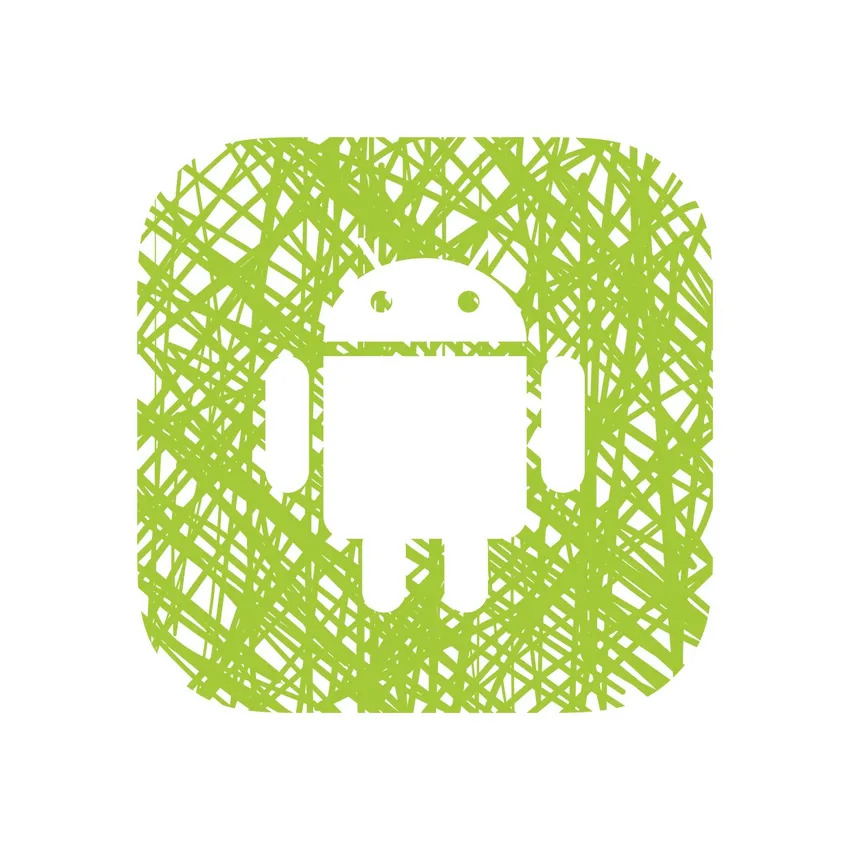
Fatti Android interessanti -
Android è il sistema operativo mobile più popolare da qualche tempo. Secondo quanto riferito, sono stati attivati oltre 1, 4 miliardi di dispositivi Android. Se stai leggendo questo, è probabile che tu stia utilizzando un dispositivo Android! Nel corso degli anni, gli utenti hanno adattato l'esperienza Android alle proprie esigenze e hanno configurato i propri dispositivi per la massima produttività. Google ha costantemente aggiornato il sistema operativo Android per apportare grandi cambiamenti all'esperienza dell'utente. Tuttavia, alcuni di questi cambiamenti sono così sottili che scivolano sotto il tuo radar. Che si tratti di modifiche minori alle funzionalità esistenti, di nuove introduzioni al dispositivo o anche di trucchi più vecchi, non puoi tenerne traccia! Quindi, abbiamo compilato per te un elenco dei migliori fatti Android di cui potresti non essere a conoscenza.
10 migliori fatti sul telefono Android
-
Individua un dispositivo Android smarrito e cancellalo da remoto
Tutti noi (beh, la maggior parte di noi!) Abbiamo sperimentato la perdita dei nostri telefoni, ad un certo punto nel tempo. È orribile. Soprattutto ai nostri giorni, dove ci sono molte informazioni sensibili sui nostri dispositivi. I telefoni sono diventati veramente un'estensione di noi stessi. Quindi, per impedirti di agitarti e correre dappertutto alla ricerca del tuo Android, Google ha creato l'incredibile gestore di dispositivi Android.
Hai lasciato cadere il telefono da qualche parte in casa? Ti ha coperto! L'hai lasciato al centro commerciale dopo una giornata di shopping? Ti ha coperto. Il tuo telefono è inaccessibile e non vuoi che qualcuno si prenda cura di te? Ti ha coperto.
Tutto quello che devi fare è assicurarti che il tuo dispositivo sia:
- Connesso a Internet (tramite WiFi o dati mobili)
- Hai effettuato l'accesso a Google dal tuo dispositivo
- Quindi, visita questo link: https://www.google.com/android/devicemanager e accedi
Gestione dispositivi Android ti consente quindi di vedere la posizione del tuo dispositivo su Google Maps, suonarlo, bloccare e reimpostare la password del dispositivo e infine, cancellare tutti i dati sul tuo dispositivo. Questa straordinaria funzionalità è estremamente utile e ti fa tornare in tasca quel telefono che potresti aver perso!
-
Fatti Android - Mappe offline
Mentirei se ti dicessi che potrei navigare nella mia città senza il mio telefono. Google Maps è stato lo strumento ideale per attraversare qualsiasi posizione geografica. Google ha probabilmente mappato le strade più strette e le giungle più spesse e mi ha tirato fuori da un ingorgo (letteralmente!) Più volte di quanto possa contare.
Immagino che molti di voi, come me, siano diventati dipendenti da Google Maps e la sua assenza influenzerebbe davvero il tempo necessario per guidare verso un luogo sconosciuto. Quindi cosa accadrebbe se perdessi la connettività a Internet durante la guida? Sicuramente sembra problematico. Beh no. Google ti copre anche qui perché puoi scaricare la mappa di un'area specifica sul tuo dispositivo.
Puoi portare offline qualsiasi mappa seguendo questi semplici passaggi:
- Apri l'app Maps sul tuo dispositivo Android
- Tocca la barra di ricerca e scorri verso il basso
- Tocca "Scarica una nuova area offline"
- Seleziona l'area specifica che desideri mettere offline e premi download
Ecco. Questo è tutto ciò che devi fare per non essere mai lontano da Google Android Maps. Potresti non essere in grado di utilizzare la funzione di navigazione senza Internet e GPS, tuttavia le mappe sarebbero comunque meglio che non avere nulla!
-
Fatti Android: impostazioni rapide personalizzabili
Le impostazioni rapide e le notifiche introdotte da Android sono state innovative e rivoluzionarie. Sono diventati rapidamente la funzionalità con cui la maggior parte dei consumatori ha associato Android. La facilità di accesso fornita con questa interfaccia era come nessun altro sul mercato.
Nel corso degli anni, l'interfaccia utente delle impostazioni rapide ha visto cambiamenti drastici. Le impostazioni rapide revisionate in Lollipop erano molto necessarie per cambiare l'interfaccia. Ha eliminato il disordine e ha reso l'interfaccia utente molto più fluida. Questo, insieme a portare tutti i toggle importanti sotto i riflettori, ha fatto brillare l'interfaccia utente delle impostazioni rapide. Tuttavia, la sua rigidità lasciava a desiderare. Questo problema è stato risolto nell'ultimo aggiornamento Android. Quindi, se il tuo dispositivo esegue Android 6.0 Marshmallow, un menu nascosto può darti l'accesso per giocare con le impostazioni rapide e la barra di stato.
Per accedere al "Sintonizzatore interfaccia utente di sistema" segreto, attenersi alla seguente procedura:
- Apri le impostazioni rapide scorrendo due volte verso il basso sulle notifiche o usa un doppio dito
- Premi e tieni premuta la marcia nell'angolo in alto a destra fino a quando non inizia a girare (toccandola si aprono solo le impostazioni)
- Lasciati andare dopo 5 secondi e riceverai un pop-up "Complimenti! Il sintonizzatore dell'interfaccia utente di sistema è stato aggiunto alle impostazioni. "
- Vai alle impostazioni e scorri verso il basso fino all'intestazione delle impostazioni di sistema e apri il sintonizzatore dell'interfaccia utente di sistema
- Aprirlo per la prima volta ti darebbe una notifica. Premi 'GOT IT' per continuare
Ora hai la possibilità di giocare con i riquadri delle impostazioni rapide, la barra di stato e persino aggiungere una percentuale all'icona della batteria sulla barra di stato!
-
Dati Android - Selezione del testo
Parlando di cose che sono cambiate in Android 6.0 Marshmallow, il sistema di selezione del testo ha ottenuto una nuova riprogettazione.
Il nuovo menu di selezione del testo, invece di creare un menu nella parte superiore dello schermo, ora appare solo come una barra degli strumenti mobile sopra evidenziata. La disposizione dei pulsanti confusa è stata sostituita da un testo nitido.
Oltre a tagliare / copiare / incollare, la nuova barra degli strumenti è stata aggiornata con alcune nuove funzionalità. Premendo il pulsante del menu sulla barra degli strumenti ti presenteranno alcune opzioni uniche. Il pulsante di condivisione apre la finestra di dialogo standard di condivisione Android e ti consente di spostare quel testo tra le app Android. Puoi anche tradurre il testo tramite la barra degli strumenti se hai installato Google Translate. Non solo, le applicazioni Android possono inserire le proprie opzioni nella barra degli strumenti come l'app Google Docs dandoti la possibilità di "inserire link".
-
Fatti Android - Google Now
L'assistente personale intelligente e scattante di Google è probabilmente una delle mie funzioni più utilizzate sul mio telefono Android. Tiene traccia letteralmente di tutto. Punteggi delle tue squadre sportive preferite, un programma per i tuoi prossimi voli, notizie rilevanti, suggerimenti di ristoranti basati sulla posizione. L'elenco è infinito. E la parte migliore è che questa integrazione è perfetta, anche se stai usando più di un dispositivo. L'unica caratteristica che mi piace usare di più è la ricerca vocale. Tutto quello che devi fare è pronunciare "OK Google" in qualsiasi momento durante l'utilizzo del dispositivo e verrà visualizzato Google Now. Da qui, puoi impostare allarmi, appuntamenti, chiamare chiunque nella tua rubrica o semplicemente fare una normale ricerca su Google. Ecco come attivare il riconoscimento vocale:
- Vai all'app "Google" nel riquadro delle app
- Tocca il pulsante nell'angolo in alto a sinistra o fai semplicemente scorrere verso sinistra
- Seleziona le impostazioni
- Vai alla voce e apri il rilevamento "Ok Google"
- Abilita 'Da qualsiasi schermata' e addestra il tuo modello vocale
È anche possibile che Google Now legga il testo sullo schermo e fornisca risultati su qualcosa di interessante - film, luoghi, eventi ecc. Questa funzione, tuttavia, è disponibile solo su Android 6.0 Marshmallow .
Corsi consigliati
- Corso su Xcode 7
- Formazione completa sull'app per iOS 9
- Formazione online sui concetti fondamentali di Android
- Corso completo di base su iOS 8
-
Fatti Android - Utenti multipli
Sei riluttante a consegnare il telefono ai bambini, chiedendoti se faranno una chiamata per errore? O semplicemente non vuoi consegnarlo al tuo amico perché faranno casino? Hai un tablet che vorresti condividere con qualcuno ma non riesci a farlo in modo fattibile?
Bene, Android ha un sistema multiutente ben integrato che potrebbe essere la risposta a tutte le tue preoccupazioni. Questa funzione ti consente di impostare diversi profili per altri utenti e molto altro. Per creare un altro profilo devi solo:
- Vai alle impostazioni
- Scorri verso il basso e seleziona "Utenti"
- Qui hai la possibilità di selezionare un 'Ospite' o impostare un nuovo utente
Il profilo ospite consente di impostare un profilo temporaneo. Puoi scegliere di consentire a questo profilo di effettuare chiamate toccando l'ingranaggio accanto all'opzione "Ospite" nel menu "Utenti". Per tornare indietro, basta scorrere due volte verso il basso sulle notifiche per accedere alle impostazioni rapide e toccare il ritratto nell'angolo in alto a destra. Ciò eliminerà il profilo "Ospite".
Tutto è simile se si desidera creare un altro profilo utente, tranne per il fatto che questo profilo non verrà eliminato al passaggio indietro, ma può essere rimosso solo accedendo al menu "Utenti" nel profilo originale.
-
Fatti Android - Smart Lock
Lo sblocco costante del tuo telefono Android a volte diventa un freno. Cue in 'Smart Lock'. Smart Lock è una funzione interessante che riduce al minimo l'inconveniente di dover avere un lucchetto sul telefono senza compromettere la sicurezza del dispositivo.
Smart Lock ti offre varie opzioni per attivare il blocco sul tuo dispositivo. Disabiliterà automaticamente il blocco sul dispositivo se è collegato a un dispositivo attendibile come uno smartwatch, il Bluetooth in auto o un tag NFC. Allo stesso modo, puoi impostare questo sblocco automatico in una posizione attendibile come casa o ufficio, con il viso o la voce e persino farlo sbloccare con i movimenti del tuo corpo.
Se il tuo dispositivo con Android 6.0 Marshmallow è disponibile l'opzione 'Smart Lock' andando su Impostazioni> Sicurezza> Smart Lock. Tuttavia, se funziona su Android 5.0 Lollipop, lo smart lock può essere abilitato da:
- Vai alle impostazioni e scorri verso il basso fino a sicurezza
- Trova agenti fidati nella parte inferiore del menu e attiva "Smart Lock (Google)"
- Scorri verso l'alto e trova lo 'Smart Lock'
-
Fatti Android - Modalità sviluppatore
La modalità sviluppatore ti offre una serie di opzioni che probabilmente non utilizzerai mai, ma sono fantastiche da avere sul tuo dispositivo e sono divertenti da giocare. La modalità sviluppatore, tuttavia, è il peggior segreto di Android, poiché è necessario saltare attraverso alcuni cerchi per accedervi.
Per ottenere le opzioni dello sviluppatore, attenersi alla seguente procedura:
- Vai alle impostazioni e scorri verso il basso fino a "Informazioni sul telefono"
- Trova "Numero build" sette volte
- Verrà visualizzato un messaggio che ti informa che ora sei uno sviluppatore
- Torna alle impostazioni e ora sarai in grado di trovare "Opzioni sviluppatore"
Le opzioni per gli sviluppatori hanno una serie di funzionalità che probabilmente non sono molto utili per te ma sono incredibilmente divertenti da provare. Una caratteristica che personalmente mi piace usare riducendo le animazioni a 0, 5x. Ciò rende il dispositivo più scattante e reattivo. Divertiti con queste opzioni e vedi se trovi qualcosa di tuo gradimento!
-
Fatti Android - Easter Egg
Parlando di saltare attraverso i cerchi per ottenere l'accesso, quale sarebbe un prodotto Google con uno dei loro marchi di uova di Pasqua? Come il clone di uccelli Flappy a tema Lollipop nell'ultima iterazione di Android, anche l'attuale versione Android ha un vero clone Flappy di uccelli al marshmallow. Per arrivare al gioco:
- Vai alle impostazioni e trova "Informazioni sul telefono"
- Scorri verso il basso fino a "Versione Android" e toccalo fino a quando appare un simbolo sullo schermo
- Premi a lungo per avviare il gioco
Lascia che ti avverta, questo gioco è incredibilmente difficile! Io stesso non sono stato in grado di segnare più di 5. Riesci a battere il mio punteggio?
-
Fatti Android - Multischermo
Sei un utente avanzato e vuoi qualcosa di elegante? Bene, questo è per te.
La funzione multi-finestra presente nella serie Samsung Galaxy ora può essere utilizzata nei tuoi dispositivi se funziona su Android 6.0 Marshmallow. Multi Window ti consente di aprire più di un'applicazione contemporaneamente sulla stessa schermata. In pratica facilita il vero multi-tasking.
Per accedere alla straordinaria funzionalità, tutto ciò che devi avere è una comprensione del rooting e del flashing e basta seguire le istruzioni in questo link.
Quindi, questo conclude il mio elenco di fatti oscuri o sconosciuti sui telefoni Android che potrebbero aiutarti a goderti di più il tuo dispositivo.
Articolo raccomandato
Ecco alcuni articoli che ti aiuteranno a ottenere maggiori dettagli sui fatti Android, quindi basta passare attraverso il link.
- Utili funzionalità Marshmallow per Android (avanzate)
- 10 migliori app Android e come usarle
- iOS vs Android
- 8 utili alternative Siri per Android
- 19 Passaggio utile per utilizzare Android Google Apps per ogni blogger
- App per la produttività Android per il 2016
- Produttività Android | Le 10 migliori applicazioni